
آپ کی تصاویر اور ویڈیوز قیمتی یادیں ہیں ، اور آپ ان کو کھونا نہیں چاہتے ہیں۔ یہاں چار زیادہ تر مفت خدمات ہیں جو آپ اپنے فوٹو اور ویڈیوز کو خود بخود بیک اپ بنانے اور کہیں سے بھی ان تک رسائی حاصل کرنے کے لئے استعمال کرسکتے ہیں۔
اگر آپ زیادہ تر لوگوں کی طرح ہیں تو ، آپ کا فون آپ کا بنیادی کیمرا ہے۔ اس طرح ، اس میں آپ کی زندگی یا آپ کے بچوں کی زندگی کی جھلکیاں ہیں ، اور آپ ان یادوں کو کھونا نہیں چاہتے ہیں۔ اگر آپ کا فون گم ، چوری یا ٹوٹ جاتا ہے تو ، آپ کی تمام تصاویر اور ویڈیوز اس کے ساتھ جاسکتی ہیں۔ لیکن وہاں پر کچھ خدمات موجود ہیں ، جن میں سے بیشتر مفت ہیں ، جہاں آپ بادل میں اپنی تصاویر اور ویڈیوز محفوظ طریقے سے محفوظ کرسکتے ہیں۔ کلاؤڈ اسٹوریج کے بارے میں ایک بہترین حص youہ یہ ہے کہ آپ ان تصاویر کو کھینچ سکتے ہیں یا کہیں سے بھی آسانی سے شیئر کرسکتے ہیں۔
گوگل فوٹو
گوگل فوٹو آپ کی Android تصاویر کو محفوظ رکھنے کا ایک بہترین اور آسان ترین طریقہ ہے۔ زیادہ تر آلات کو تصاویر اور ویڈیوز کا لامحدود اسٹوریج ملتا ہے ، جس میں ایک چھوٹی سی انتباہ ہوتا ہے: آپ کی تصاویر اور ویڈیوز اصل ریزولوشن کے بجائے "اعلی ریزولوشن" پر محفوظ ہوجائیں گی۔ گوگل ان فوٹوز اور ویڈیوز کے سائز کو کم کرنے کے لئے مشین سیکھنے کا استعمال کرتا ہے جبکہ ابھی بھی اعلی سطح کی تفصیل اور وضاحت برقرار رہتی ہے — زیادہ تر صارفین فرق محسوس نہیں کریں گے۔ یہاں ایک رعایت پکسل فونز (مائنس 3 اے) کی ہے ، جو اصل ریزولوشن میں مفت ، لامحدود اسٹوریج حاصل کرتے ہیں۔
اگر آپ کے پاس پکسل فون نہیں ہے اور آپ "اعلی کوالٹی" کے اختیار سے خوش نہیں ہیں تو ، گوگل آپ کو اپنے گوگل ڈرائیو اکاؤنٹ پر دستیاب اسٹوریج کی جگہ کا استعمال کرکے فوٹو اور ویڈیوز کو اپنے اصل معیار پر اسٹور کرنے کی اجازت دیتا ہے۔ مفت منصوبے میں 15 جی بی کی پیش کش کی گئی ہے ، جو بہت زیادہ لگتا ہے ، لیکن اگر آپ شٹربگ ہیں تو ، آپ اس جگہ کو جلدی سے چوس سکتے ہیں۔ آپ ، تاہم ، مزید ڈرائیو اسٹوریج خریدیں .
مفت ، لامحدود اسٹوریج کی پیش کش کے فوائد کے علاوہ ، گوگل تصاویر میں ایک معاون بھی آتا ہے جو آپ کو اپنی تصاویر سے زیادہ فائدہ اٹھانے میں مدد فراہم کرتا ہے۔ یہ آپ کی تصاویر کے ل photos خود بخود فلٹرز تجویز کرسکتا ہے note لیکن نوٹ کریں کہ اصل تصویر متاثر نہیں ہوتی ہے۔ یہ آپ کو "دو سال پہلے اس دن" طرح کی چیزوں کی یادیں دکھا سکتا ہے۔ اس کے علاوہ ، گوگل فوٹو آپ کو ان کے چہروں کو تلاش کرنے کی اجازت دیتی ہیں جن کی پہچان آپ کے قریب ہے (اگر آپ کو یہ بھی زیادہ عجیب نہیں لگتا ہے)۔ یہ مقامات یا چیزوں جیسے "نیو یارک" یا "مجسمے" کی بھی تلاش کرسکتا ہے۔
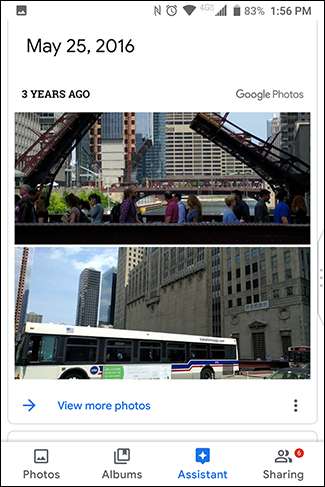
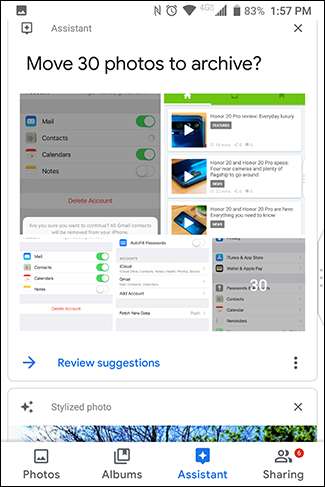
آپ کے فون میں گوگل فوٹو پہلے سے نصب ہونا چاہئے ، لیکن اگر ایسا نہیں ہے تو ، آپ کر سکتے ہیں ایپ ڈاؤن لوڈ کریں گوگل پلے اسٹور سے ایپ کھولیں ، اور آپ سے اپنے گوگل اکاؤنٹ میں سائن ان کرنے کو کہا جائے گا۔ پہلے سے طے شدہ طور پر ، یہ فون پر مرکزی گوگل اکاؤنٹ استعمال کرے گا۔ آپ اپ لوڈ اور اسٹوریج کی ترتیبات بھی دیکھیں گے۔ پہلے سے طے شدہ طور پر ، یہ "اعلی معیار" کے آپشن کا استعمال کرتا ہے (دوبارہ ، پکسل فونز کے لئے محفوظ کریں ، جو اصل معیار پر لامحدود اسٹوریج حاصل کرتے ہیں) اور صرف وائی فائی ڈیٹا استعمال کریں گے۔ ان ترتیبات کو تبدیل کرنے کیلئے ، "ترتیبات کو تبدیل کریں" پر تھپتھپائیں۔
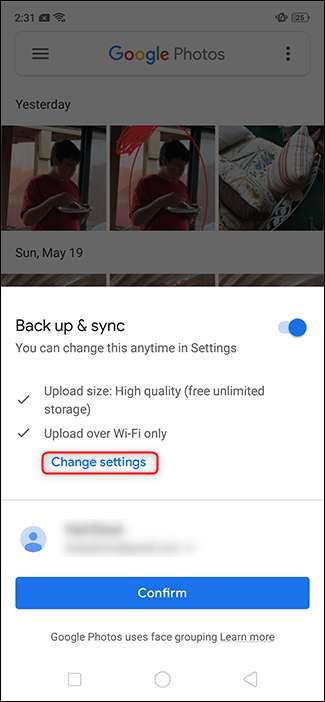
اپنے مطلوبہ اختیارات کو منتخب کریں اور اوپری بائیں کونے میں پیچھے تیر کو ٹیپ کریں۔
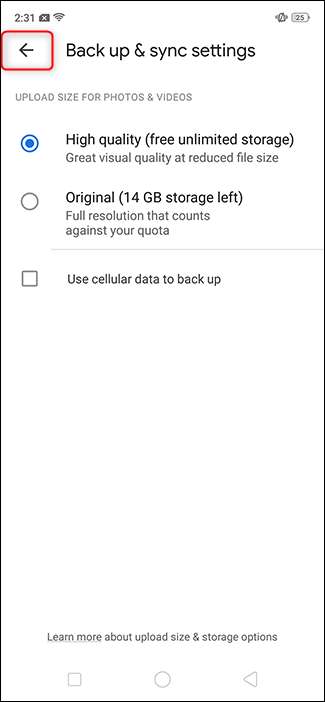
"تصدیق" پر ٹیپ کریں۔
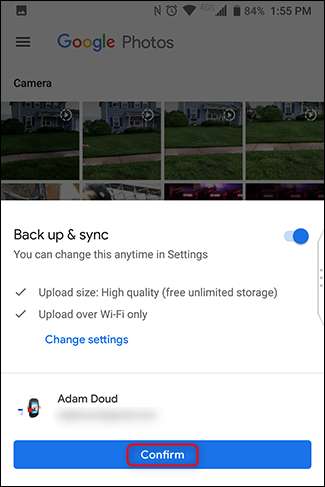
یہی ہے! آپ کا فون آپ کے آلہ پر کسی بھی تصویر کو خود بخود اور پس منظر میں اپ لوڈ کرنا شروع کردے گا۔ مستقبل میں ، اگر آپ نیا آلہ والا فولڈر (جیسے ، انسٹاگرام ، اسکرین شاٹس وغیرہ) بناتے ہیں تو آپ کو بھی ان تصاویر کو اپ لوڈ کرنے کا اشارہ کیا جائے گا۔ آگے بڑھتے ہوئے ، جب بھی آپ کسی بھی فون پر گوگل فوٹوز میں لاگ ان ہوں گے یا اس پر فوٹوز.گوگل.کوم ، آپ اپنی تمام تصاویر دیکھیں گے۔
ون ڈرائیو
ون ڈرائیو مائیکروسافٹ کا ذاتی کلاؤڈ اسٹوریج کی جگہ ہے ، اور یہ خود بخود آپ کی تصاویر کو اپ لوڈ اور اسٹور بھی کرسکتی ہے۔ گوگل فوٹو کے برخلاف ، ون ڈرائیو مفت فوٹو اسٹوریج کی پیش کش نہیں کرتی ہے ، لہذا آپ جو بھی اپ لوڈ کرتے ہیں وہ آپ کے کوٹے کے حساب سے گنتی ہے۔ ایپ میں تلاش کی فعالیت کافی حد تک محدود ہے ، حالانکہ سروس آپ کو فوٹو ٹیگ کرنے کی اجازت دیتی ہے ، جو آپ کے مائل ہونے پر تنظیم کے ساتھ مدد کرسکتی ہے۔ اس کے علاوہ ، ہر مہینہ 99 9.99 کے لئے ، 1TB پلان آفس 365 کے ساتھ بنڈل آتا ہے جس سے آپ کو مائیکرو سافٹ سوٹ آفس سافٹ ویئر – ورڈ ، ایکسل ، پاورپوائنٹ ، وغیرہ تک رسائی مل جاتی ہے۔ یہ ایک عمدہ ٹھوس معاہدہ ہے۔
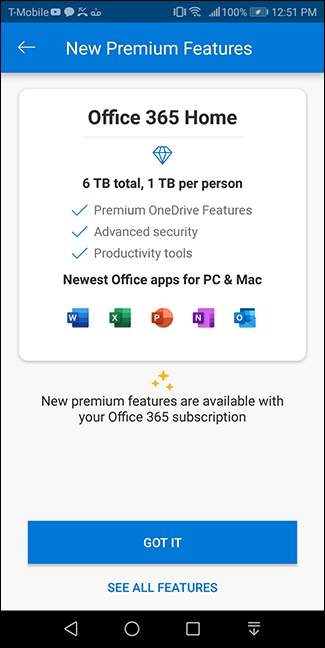
شروع کرنے کے لئے ، ون ڈرائیو ایپ ڈاؤن لوڈ کریں اور "سائن ان" پر ٹیپ کریں۔
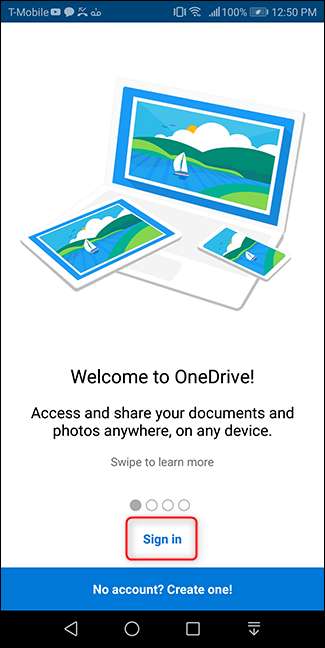
اپنے مائیکرو سافٹ اکاؤنٹ کے ساتھ لاگ ان کریں۔
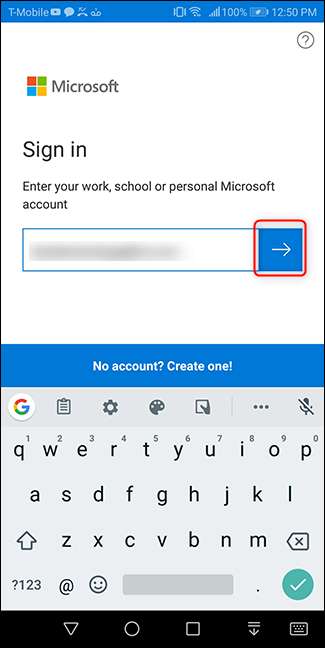
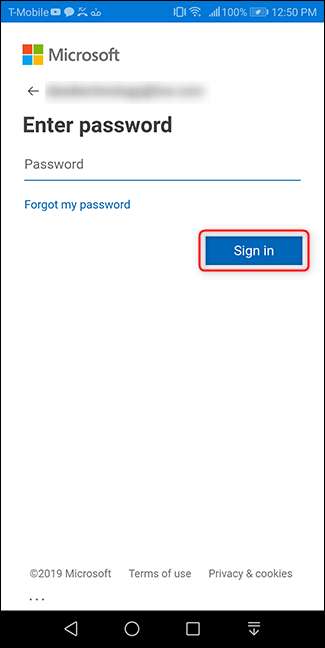
فرض کریں کہ آپ نے پہلی بار ایپ کو کھولنے کے بعد ، سائن ان کرنے کے فورا بعد ، آپ سے اپنی تصاویر اپ لوڈ کرنے کو کہا جائے گا۔ "کیمرہ اپ لوڈ شروع کریں" کو تھپتھپائیں۔ پھر کھلنے والی اجازت کی سکرین پر "اجازت دیں" پر ٹیپ کریں۔
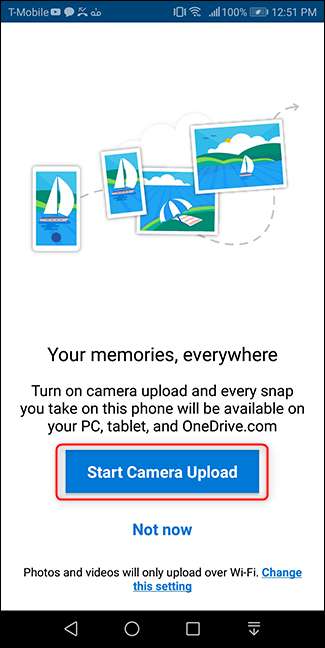
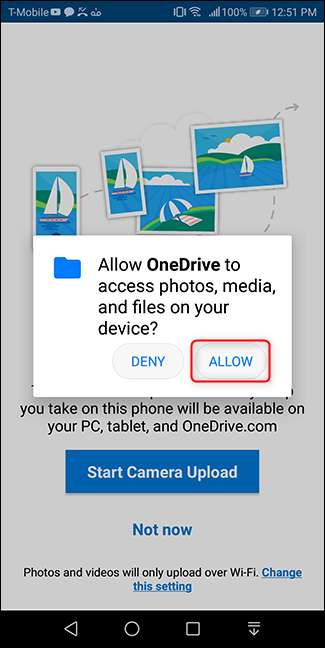
اگر آپ پہلے لاگ ان ہوچکے ہیں ، لیکن فوٹو بیک اپ کی خصوصیت استعمال نہیں کررہے ہیں تو اس عمل کو شروع کرنا بھی بہت آسان ہے۔ ایپ کھولیں اور نیچے "فوٹو" بٹن پر ٹیپ کریں۔ پھر ، اس اسکرین کے اوپری حصے میں "آن کریں" کو تھپتھپائیں۔

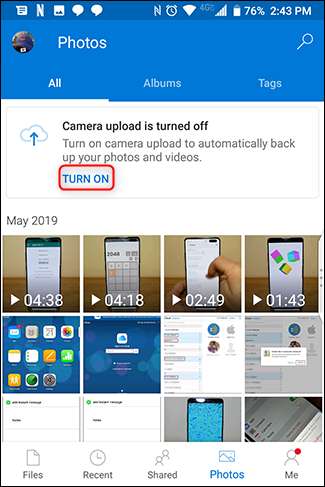
تصدیق کریں کہ آپ اپنی تصاویر کو ون ڈرائیو میں بیک اپ کرنا چاہتے ہیں۔ پھر مائیکرو سافٹ کے عدم تحفظ کو کم کرنے کے ل to دوبارہ تصدیق کریں۔
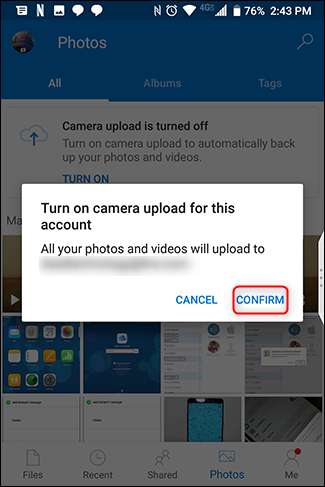
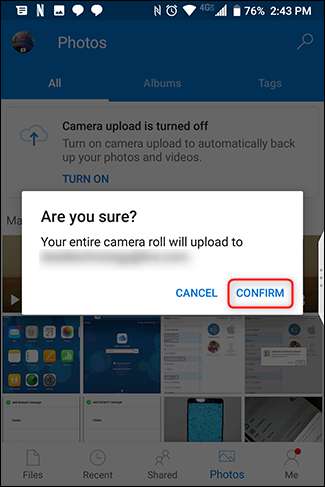
اور تم کر چکے ہو! آپ کی تصاویر ون ڈرائیو> تصاویر> کیمرا رول سے خود بخود اور پس منظر میں مطابقت پذیر ہوجائیں گی ، کیا آپ کو اس کے بارے میں سوچنے کی ضرورت بھی نہیں ہے۔ انہیں دیکھنے کا آسان ترین طریقہ ایپ میں موجود "تصاویر" کے بٹن پر ٹیپ کرنا ہے۔

اگر آپ ایپ میں فوٹو کی مطابقت پذیری کی ترتیبات کو ایڈجسٹ کرنا چاہتے ہیں تو ، ایپ کے نیچے بائیں کونے میں "میں" کے بٹن پر ٹیپ کریں۔ پھر "ترتیبات" پر ٹیپ کریں۔
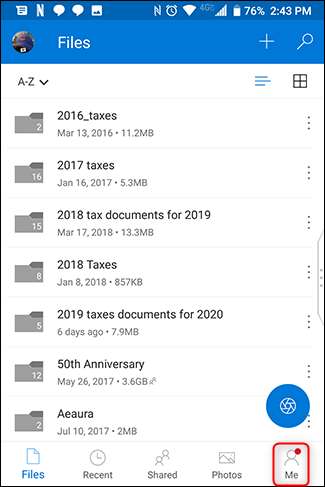
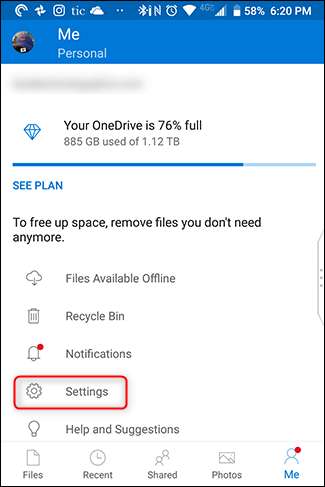
پھر "کیمرا اپ لوڈ" پر تھپتھپائیں۔
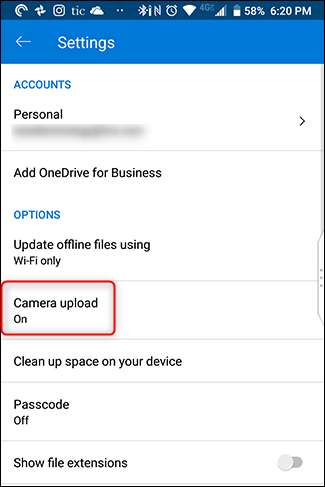
ترتیبات کو ایڈجسٹ کریں ، اور آپ جانا اچھا ہو۔
ڈراپ باکس
ڈراپ باکس ، کلاؤڈ اسٹوریج کا ایک قدیم ترین نام ہے ، اچھی وجہ سے۔ یہ بہت تیز اور استعمال میں آسان ہے۔ جب آپ پہلے ایپ ڈاؤن لوڈ کریں ، اپنے اکاؤنٹ کے ساتھ لاگ ان کریں۔ اگلی سکرین پر ، "اجازت دیں" پر ٹیپ کریں۔
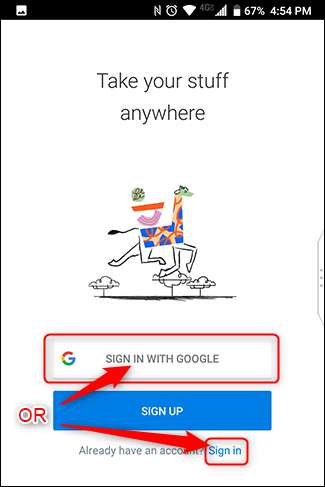
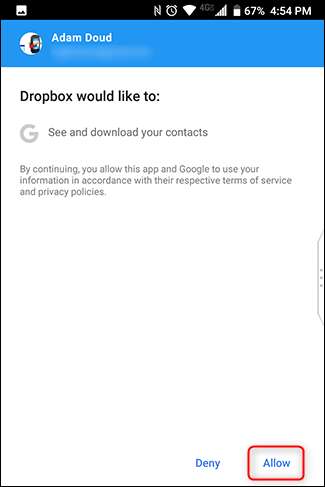
سیٹ اپ کے دوران ، ڈراپ باکس فوٹو بیک اپ کرنے کی پیش کش کرے گا۔ "بیک اپ فوٹو" پر ٹیپ کریں۔ (ہاں ، اس کو "بیک اپ" کے بجائے "بیک اپ" پڑھنا چاہئے ، لیکن آپ کیا کر سکتے ہیں؟) پھر کھلنے والے اجازت خانہ میں "اجازت دیں" پر ٹیپ کریں۔
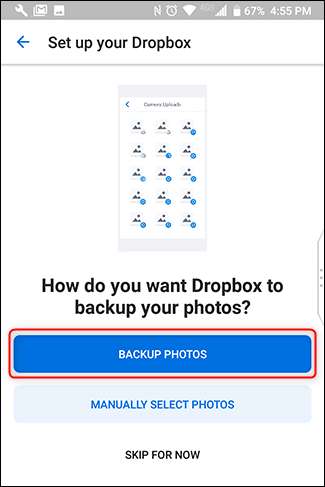
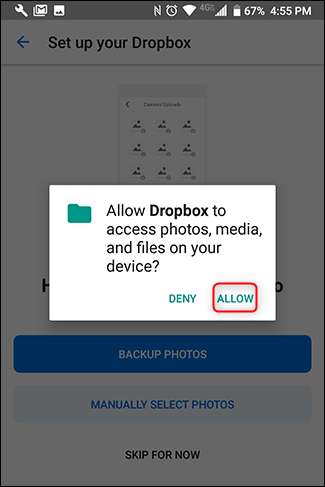
اگر آپ پہلے ہی ڈراپ باکس صارف ہیں اور فوٹو بیک اپ کے ل it اس کا استعمال شروع کرنا چاہتے ہیں تو ، بائیں بائیں کونے میں ہیمبرگر کے بٹن پر ٹیپ کریں۔ پھر "فوٹو" پر ٹیپ کریں۔

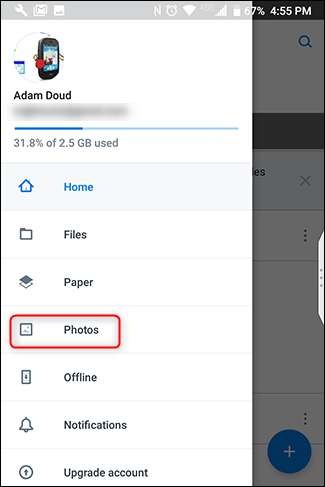
اوپری حصے میں ، بٹن کو تھپتھپائیں جس میں لکھا ہوا ہے "کیمرہ اپ لوڈز آن کریں۔"
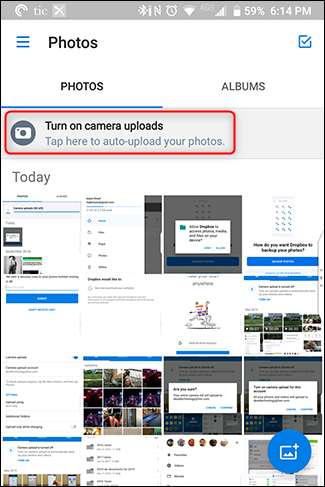
اگر آپ کا آلہ وائی فائی پر ہے اور بیٹری کم نہیں ہے تو ، ڈراپ باکس خود بخود آپ کی تصاویر کا موافقت پذیری شروع کردے گا۔
مطابقت پذیری کی ترتیبات کو ایڈجسٹ کرنے کے لئے ، ہیمبرگر بٹن> ترتیبات کو تھپتھپائیں۔

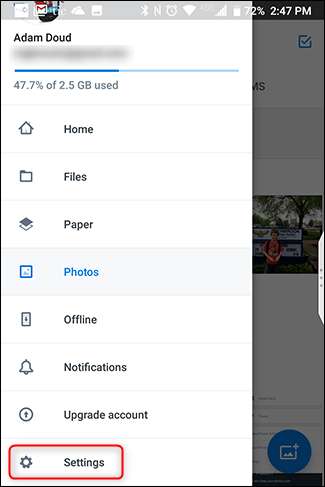
"کیمرا اپ لوڈز" کو تھپتھپائیں۔
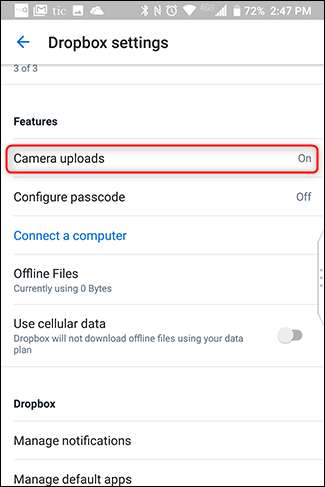
بس اتنا ہے۔ ڈراپ باکس تصاویر کے ل any کسی بھی مفت اسٹوریج کی پیش کش نہیں کرتا ہے ، لہذا آپ جو بھی اپ لوڈ کرتے ہیں وہ آپ کے کوٹے کے حساب سے شمار ہوگا۔ آپ کو معمولی حد تک 2 جی بی مل جاتا ہے ، جس کے بعد آپ کو رقم خرچ کرنے کی ضرورت ہوگی ادا شدہ درجوں میں سے ایک .
ایمیزون پرائم
یہ ایک بہت زیادہ نظرانداز اختیار ہے جو واقعتا that نہیں ہونا چاہئے۔ اگر آپ ایمیزون پرائم صارفین ہیں تو ، ایمیزون تمام پرائم ممبروں کو لامحدود فوٹو اسٹوریج اور 5 جی بی ویڈیو اسٹوریج پیش کرتا ہے۔ غیر اعظم لوگوں کو 5 جی بی کی تصاویر اور ویڈیوز مل جاتی ہیں۔ اس سے بھی بہتر ، لامحدود اسٹوریج میں مکمل ریزولوشن فوٹو شامل ہیں ، نہ کہ "اعلی معیار" والی تصاویر جن پر گوگل ٹاؤٹ کرتا ہے۔ لیکن یہاں بھی انتباہات موجود ہیں: آپ کو اشتہارات ، پیش کشوں اور پروموشنوں سے نمٹنا ہوگا۔ زندگی میں کچھ بھی نہیں ، بے شک آزاد ہے۔
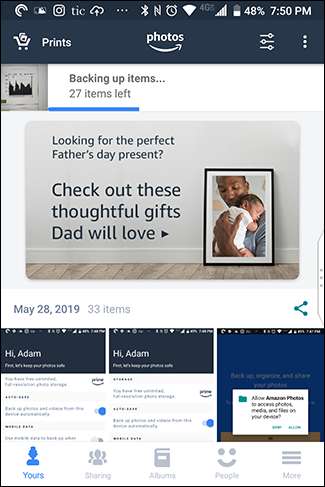
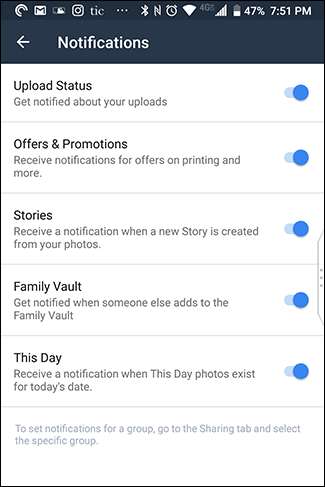
ایمیزون فوٹو کے ساتھ شروعات کرنے کے لئے ، ایپ ڈاؤن لوڈ کریں . جب آپ پہلی بار اسے کھولیں گے ، آپ کو سائن ان (یا ایک اکاؤنٹ بنانے) کی ضرورت ہوگی۔ اگر آپ پہلے سے ہی ایک اور ایمیزون ایپ استعمال کر رہے ہیں تو ، آپ کو اپنے اکاؤنٹ کی تصدیق کرنے کی ضرورت ہوگی — "جاری رکھیں" کو تھپتھپائیں۔
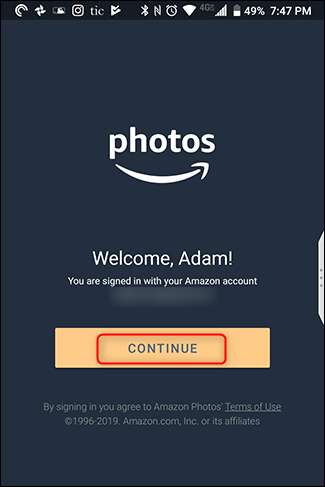
اگلی سکرین پر ، "ٹھیک ہے" پر تھپتھپائیں۔ پھر "اجازت دیں" پر ٹیپ کرکے ایمیزون فوٹوز کو اپنے آلے کے میڈیا تک رسائی کی اجازت دینے کی اجازت قبول کریں۔
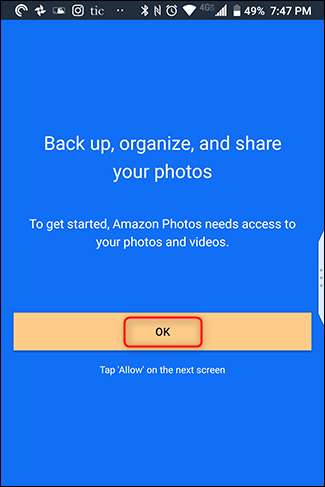

ابھی ، آپ خودکار بیک اپ (جو ڈیفالٹ کے لحاظ سے فعال ہیں) جیسے اختیارات کو تشکیل دینے اور موبائل ڈیٹا کا استعمال کرتے ہوئے اپ لوڈز کی اجازت دینے کے قابل ہو جائیں گے۔ "ہو گیا" کو تھپتھپائیں اور آپ کی تصاویر مطابقت پذیر ہونے لگیں گی۔
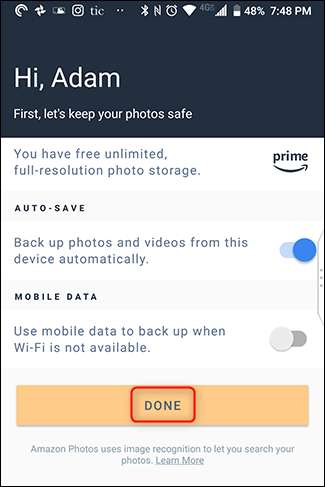
ایپ میں ترتیبات کو ایڈجسٹ کرنے کے لئے نیچے دائیں کونے میں "مزید" کو تھپتھپائیں۔ نیچے سکرول کریں اور "ترتیبات" پر ٹیپ کریں۔
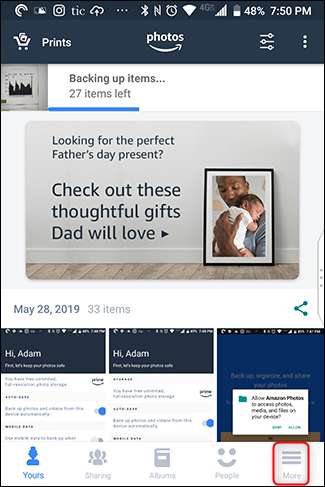
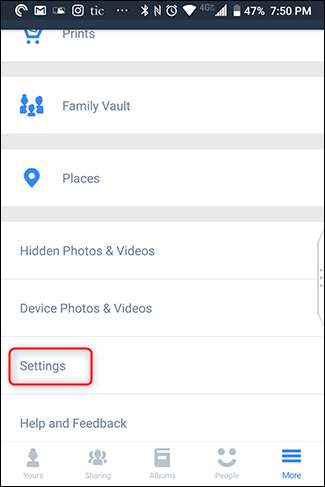
ایک ترتیب جسے ہم آن کرنے کی تجویز کرتے ہیں وہ ہے "تصویری شناخت"۔ اس سے ایمیزون فوٹوز کو لوگوں ، مقامات اور چیزوں کی تلاش کرنے کی سہولت ملتی ہے جس سے تلاش کا فنکشن زیادہ کارآمد ہوتا ہے۔ یہ ترتیب بطور ڈیفالٹ آف ہے ، لہذا اسے آن کرنے کے ل Image ، "تصویری شناخت" پر ٹیپ کریں اور پھر ٹوگل کو "آن" پر سلائیڈ کریں۔
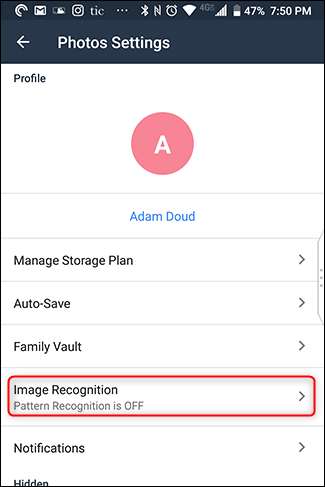
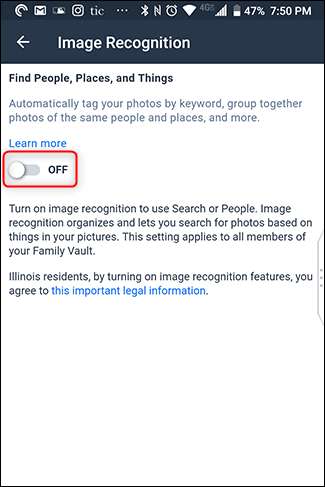
نتیجہ اخذ کرنا
مجموعی طور پر ، ہم فوٹو اور ویڈیو بیک اپ کی انتہائی سفارش کرتے ہیں۔ آپ کو کبھی بھی معلوم نہیں ہوگا کہ آپ کے فون کا کیا ہوسکتا ہے ، اور یہ سب یادیں ضائع کرنا شرم کی بات ہوگی۔ اس کے علاوہ ، اگر آپ کبھی بھی فون کو تبدیل کرتے ہیں تو ، اس سے فوٹو ٹرانسفر کو ہوا مل جاتی ہے۔ اگر آپ ان میں سے ایک بھی حل استعمال نہیں کررہے ہیں تو ، ہم آپ کو مشورہ دیتے ہیں کہ جلد از جلد آپ آج ہی سے آغاز کریں۔







